Win11如何截屏?在我们平常电脑的使用中,为了能够第一时间将电脑屏幕分享给他人,我们一般都会使用到电脑截图,相信很多用户听过电脑截图,但是等自己要操作时却不知道应该如何截。对此下面小编就为大家带来Win11截图方法,我们一起来学习下吧。
方法一:
1、使用“printscreen”会截取整个屏幕。
2、然后可以打开系统中的画图软件,将截图粘贴进去,就可以编辑保存了。
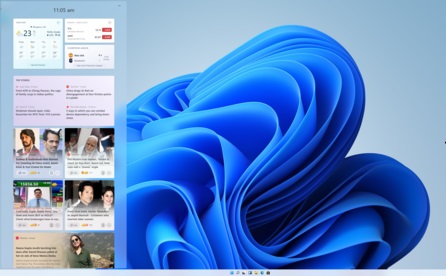
方法二:
1、首先点击开始菜单,然后找到其中的“设置”。
2、在设置界面中找到并选择“游戏”进入。
3、游戏设置界面左侧栏中选择“游戏栏”。
4、在游戏栏的右侧找到“进行屏幕截图”,下方就可以自定义屏幕截图快捷键了。
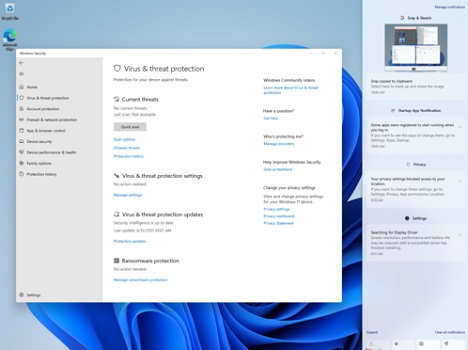
以上就是Win11截图方法方法了,大家快去截取自己想要的各种好看的屏幕截图吧!
本篇电脑技术文章《Win11如何截屏?Win11截图方法分享》由下载火(xiazaihuo.com)纯净系统之家网一键重装软件下载平台整理发布,下载火系统重装工具网可以一键制作系统启动盘,也可在线一键重装系统,重装好的系统干净纯净没有预装软件!Win11任务栏大小怎么调整?Win11设置任务栏大小的方法
Win11任务栏大小怎么调整?有用户刚升级Win11后发现桌面的任务栏大小自己看了不是很习惯,因此想要对其进行设置。那么应该如何操作呢?Win11系统默认的任务栏支持大中小三种显示方式,下面我们就一起跟着小编来设置适合自己的任务栏大小吧。






